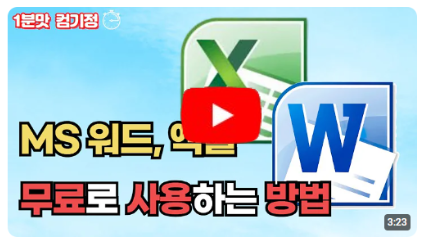티스토리 뷰
엑셀은 데이터 관리와 분석에 있어 필수적인 도구로 자리 잡았습니다. 하지만 많은 사람들이 엑셀의 높은 가격 때문에 사용을 망설이기도 합니다. 다행히도, 엑셀을 무료로 사용할 수 있는 다양한 방법이 존재합니다. 이 글에서는 누구나 쉽게 따라할 수 있는 엑셀 무료 사용 방법 4가지를 소개합니다.

각 방법의 장단점을 이해하고, 자신에게 맞는 방법을 선택하여 비용을 절감해보세요.
1. 웹 버전 사용: Microsoft Office Online을 통한 엑셀 사용 방법
Microsoft Office Online 소개
Microsoft Office Online은 인터넷을 통해 엑셀을 포함한 다양한 오피스 프로그램을 무료로 사용할 수 있는 서비스입니다. 별도의 설치가 필요 없으며, 웹 브라우저만 있으면 언제 어디서나 엑셀을 사용할 수 있습니다.
웹 버전 엑셀의 주요 기능
웹 버전 엑셀은 기본적인 데이터 입력, 수식 계산, 차트 작성 등의 기능을 제공합니다. 또한, 클라우드 저장소를 통해 파일을 자동으로 저장하고, 다른 사람과 실시간으로 협업할 수 있습니다.
웹 버전 엑셀 사용 방법
1. Microsoft 계정 생성: 먼저 Microsoft 계정을 생성해야 합니다. 이미 계정이 있다면 로그인합니다.
2. Office Online 접속: 웹 브라우저에서 [Office Online](https://www.office.com) 사이트에 접속합니다.
3. 엑셀 선택: Office Online 페이지에서 엑셀 아이콘을 클릭하여 엑셀을 시작합니다.
4. 새 문서 작성: 새 엑셀 문서를 작성하거나 기존 파일을 업로드하여 작업을 시작합니다.
2. 모바일 앱 사용: iOS와 안드로이드에서 엑셀 앱을 무료로 사용하는 방법
엑셀 모바일 앱 소개
엑셀 모바일 앱은 스마트폰이나 태블릿에서 엑셀을 사용할 수 있도록 도와줍니다. iOS와 안드로이드 모두에서 무료로 다운로드할 수 있으며, 기본적인 엑셀 기능을 제공합니다.
iOS와 안드로이드에서 엑셀 앱 설치 및 사용 방법
1. 앱 다운로드: iOS 사용자는 App Store에서, 안드로이드 사용자는 Google Play Store에서 'Microsoft Excel' 앱을 다운로드합니다.
2. 앱 설치: 다운로드한 앱을 설치하고 실행합니다.
3. Microsoft 계정 로그인: 앱을 실행한 후 Microsoft 계정으로 로그인합니다.
4. 새 문서 작성: 새 엑셀 문서를 작성하거나 기존 파일을 열어 작업을 시작합니다.
모바일 앱의 주요 기능 및 제한 사항
모바일 앱은 데이터 입력, 수식 계산, 차트 작성 등의 기본 기능을 제공합니다. 다만, PC 버전에 비해 일부 고급 기능은 제한될 수 있습니다. 하지만 이동 중에도 엑셀을 사용할 수 있다는 점에서 매우 유용합니다.
3. 교육 기관 이메일 사용: 학생 및 교직원을 위한 무료 엑셀 사용 방법
교육 기관 이메일을 통한 무료 엑셀 사용 방법
학생이나 교직원이라면 교육 기관 이메일을 통해 Microsoft 365를 무료로 사용할 수 있습니다. 이는 엑셀을 포함한 다양한 오피스 프로그램을 무료로 제공하는 서비스입니다.
학생 및 교직원을 위한 Microsoft 365 혜택
Microsoft 365는 엑셀뿐만 아니라 Word, PowerPoint 등 다양한 오피스 프로그램을 포함합니다. 또한, 1TB의 OneDrive 저장 공간을 제공하여 파일을 안전하게 저장하고 공유할 수 있습니다.

자격 요건 및 신청 방법
1. 자격 확인: 교육 기관 이메일 주소를 가지고 있는지 확인합니다.
2. Microsoft 365 Education 신청: [Microsoft 365 Education](https://www.microsoft.com/education) 페이지에 접속하여 신청 절차를 따릅니다.
3. 엑셀 사용 시작: 신청이 완료되면 Microsoft 365 계정으로 로그인하여 엑셀을 포함한 다양한 오피스 프로그램을 무료로 사용합니다.
4. 무료 체험판 사용: Microsoft 365 무료 체험판을 통한 엑셀 사용 방법
Microsoft 365 무료 체험판 소개
Microsoft 365는 엑셀을 포함한 다양한 오피스 프로그램을 제공하는 유료 서비스입니다. 하지만, 새로운 사용자에게는 1개월간 무료 체험판을 제공합니다.
무료 체험판 신청 및 사용 방법
1. Microsoft 365 홈페이지 접속: [Microsoft 365](https://www.microsoft.com/microsoft-365) 홈페이지에 접속합니다.
2. 무료 체험판 신청: 무료 체험판 신청 버튼을 클릭하고, Microsoft 계정으로 로그인합니다.
3. 결제 정보 입력: 무료 체험판 신청을 위해 결제 정보를 입력합니다. 체험판 기간 동안에는 요금이 청구되지 않습니다.
4. 엑셀 사용 시작: 체험판 신청이 완료되면 엑셀을 포함한 모든 오피스 프로그램을 무료로 사용합니다.
체험판 종료 후 옵션
무료 체험판이 종료되면 유료 구독을 유지하거나, 다른 무료 사용 방법을 선택할 수 있습니다. 체험판 종료 전에 구독을 취소하면 요금이 청구되지 않습니다.
결론
엑셀을 무료로 사용할 수 있는 다양한 방법을 소개했습니다. 웹 버전, 모바일 앱, 교육 기관 이메일, 무료 체험판을 통해 엑셀을 무료로 활용할 수 있습니다. 각 방법의 장단점을 이해하고, 자신에게 맞는 방법을 선택하여 비용을 절감해보세요. 엑셀을 무료로 사용함으로써 데이터 관리와 분석을 효율적으로 수행할 수 있습니다.
엑셀을 무료로 사용하는 방법을 통해 여러분의 업무와 학습에 큰 도움이 되길 바랍니다. 지금 바로 엑셀을 무료로 사용해보세요! 아래 링크를 클릭하여 각 방법에 대한 자세한 정보를 확인하고, 자신에게 맞는 방법을 선택해보세요.
이 글이 엑셀을 무료로 사용하는 데 도움이 되길 바랍니다. 추가적인 질문이 있으면 언제든지 말씀해주세요!
레몬 효능 9가지와 부작용: 건강을 위한 필수 정보
레몬은 지중해 지역이 원산지인 과일로, 상큼한 맛과 향으로 전 세계적으로 사랑받고 있습니다. 비타민 C가 풍부하여 면역력 강화에 도움을 주며, 다양한 요리와 음료에 활용됩니다. 하지만 레
gold-money-sliver.tistory.com
국민건강보험 환급금 조회 및 신청 방법 완벽 가이드: 본인부담상한제 상한액까지 한눈에!
국민건강보험 환급금은 많은 사람들이 놓치기 쉬운 중요한 혜택 중 하나입니다. 과다 납부한 보험료를 돌려받을 수 있는 이 제도는, 특히 의료비 부담이 큰 가정에 큰 도움이 됩니다. 본 글에서
gold-money-sliver.tistory.com